
 pl
pl  English
English  Español
Español  中國人
中國人  Tiếng Việt
Tiếng Việt  Deutsch
Deutsch  Українська
Українська  Português
Português  Français
Français  भारतीय
भारतीय  Türkçe
Türkçe  한국인
한국인  Italiano
Italiano  Gaeilge
Gaeilge  اردو
اردو  Indonesia
Indonesia Rzeczywiście, Spotify jest obecnie jedną z najpopularniejszych usług przesyłania strumieniowego audio, wideo i podcastów. Jednak w niektórych krajach jest ona niedostępna ze względu na ograniczenia regionalne, co powoduje, że użytkownicy mają trudności z uruchomieniem i działaniem Spotify. Inni użytkownicy również doświadczają problemów podczas próby zalogowania się na swoje konta, napotykają problemy z powodu ograniczeń sieciowych aplikacji. W takim przypadku poniższy poradnik będzie niezwykle przydatny dla większości użytkowników, ponieważ opisuje, jak skonfigurować serwer proxy i jak rozwiązać inne problemy, które można napotkać podczas korzystania ze Spotify, a także ominąć wszelkie ograniczenia krajowe.
Aplikacja desktopowa Spotify daje użytkownikom dostęp do dodania proxy poprzez ustawienia programu. Oto, co należy zrobić, aby ustawić usługę proxy Spotify.
Korzystanie z serwerów proxy SOCKS5 jest wysoce zalecane, jeśli chodzi o korzystanie ze Spotify, te serwery proxy są w stanie poradzić sobie z różnymi rodzajami ruchu, w tym strumieniowaniem wideo i surfowaniem po Internecie. W przeciwieństwie do serwerów proxy HTTP, proxy SOCKS5 posiadają zaawansowane funkcje bezpieczeństwa, a dzięki niskim opóźnieniom są bardziej efektywne. Co więcej, są one bardziej atrakcyjne niż proxy HTTP, ponieważ są w stanie przesyłać zarówno pakiety TCP, jak i UDP. Jest to szczególnie przydatne podczas korzystania ze Spotify, ponieważ jest to aplikacja do przesyłania strumieniowego.
Uruchom aplikację Spotify i na ekranie logowania kliknij opcję "Ustawienia".
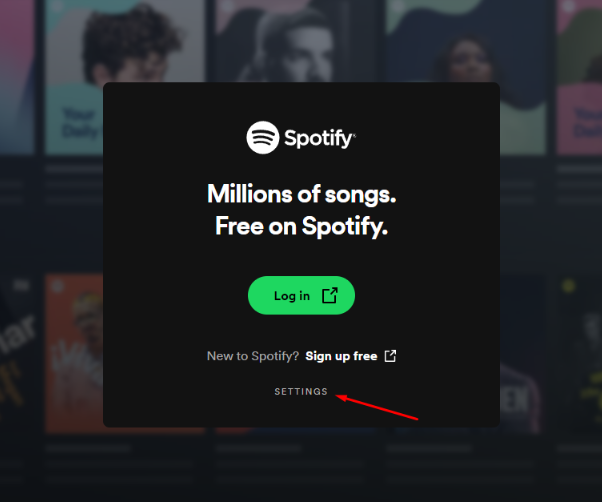
W przypadku korzystania z prywatnego serwera proxy, oprócz podania adresu IP i numeru portu, należy podać nazwę użytkownika i hasło.
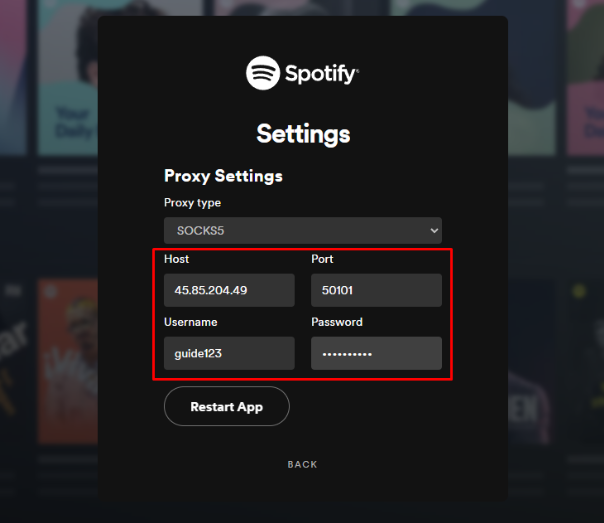
Po wprowadzeniu wszystkich danych kliknij przycisk "Uruchom ponownie aplikację". Jeśli chcesz wyłączyć usługę proxy dla Spotify, po prostu kliknij "No proxy" z rozwijanej listy typów serwerów proxy. Ta czynność wyłączy usługę proxy, umożliwiając Spotify bezpośrednie połączenie z siecią bez żadnego pośrednika, tak jak działałoby to w typowych scenariuszach.
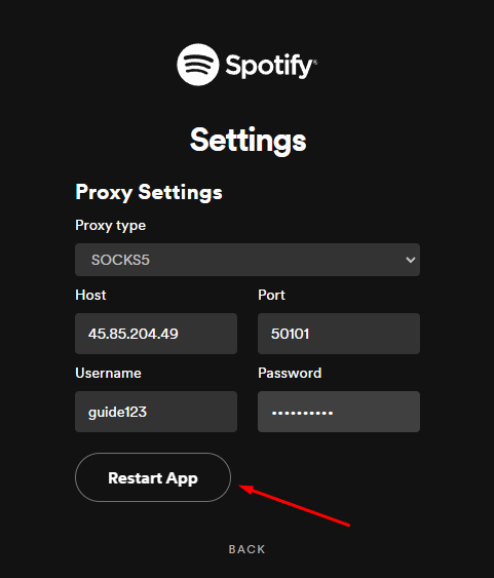
Po ponownym uruchomieniu aplikacji wprowadź informacje o koncie, aby się zalogować. Serwer proxy został ustawiony.
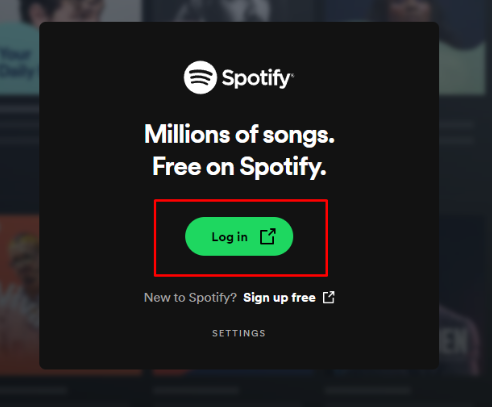
Jeśli serwer proxy jest nieaktywny, dostęp do profilu Sprotify może być niemożliwy. Jeśli więc nadal jesteś w stanie uzyskać do niego dostęp, serwery proxy działają. Jednak w sytuacjach, gdy serwer proxy nie działa, należy skontaktować się z dostawcą usług w celu rozwiązania problemów. Ponadto, w przypadku jakichkolwiek problemów z serwerami proxy, rozsądnie byłoby przetestować je za pomocą innego oprogramowania, takiego jak Proxifier lub przeglądarka Firefox, ponieważ testowanie i konfiguracja zajmie kilka minut.
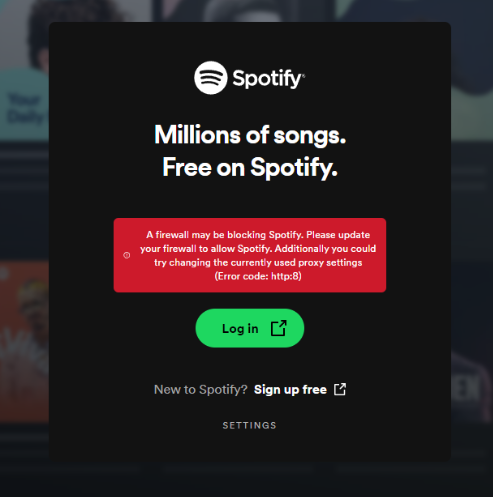
W niektórych przypadkach korzystanie z ustawień usługi proxy nie jest wystarczające, a podczas próby zalogowania się na konto Spotify może wystąpić błąd usługi proxy Spotify. W szczególności komunikat o błędzie brzmi: "Zapora sieciowa może blokować Spotify". Problem ten występuje, gdy dostęp do aplikacji jest zablokowany w ustawieniach konfiguracyjnych zapory sieciowej. Aby naprawić ten błąd, należy wykonać zestaw czynności, które zostaną przedstawione w kolejnych blokach.
Znajdź ikonę Windows na pasku zadań i wpisz "firewall" w polu wyszukiwania. Następnie kliknij opcję "Zapora i ochrona sieci".
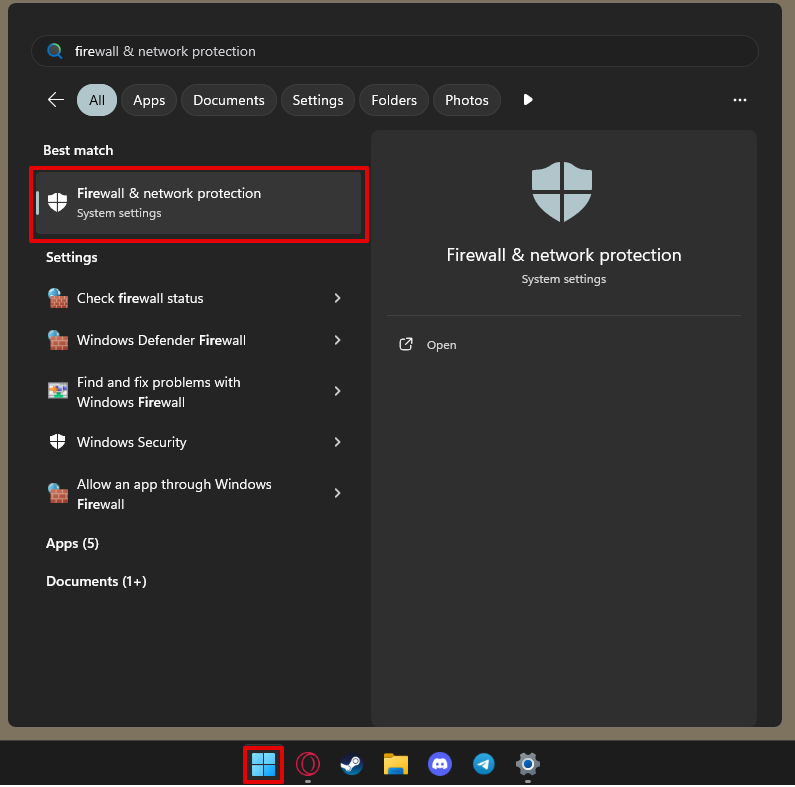
Teraz przejdź do opcji "Zezwalaj aplikacjom na zaporę" za pośrednictwem paska menu.
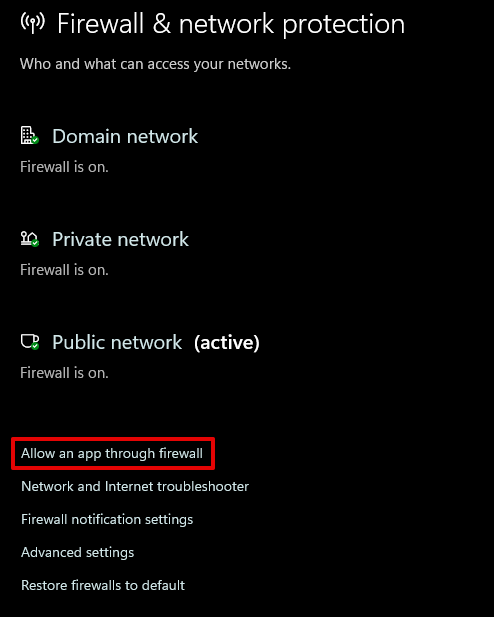
W wyskakującym oknie kliknij "Zmień ustawienia", a następnie zaznacz pola wyboru obok aplikacji, dla których chcesz zmienić ustawienia. Kliknij "OK", aby zamknąć okno i zakończyć konfigurację.
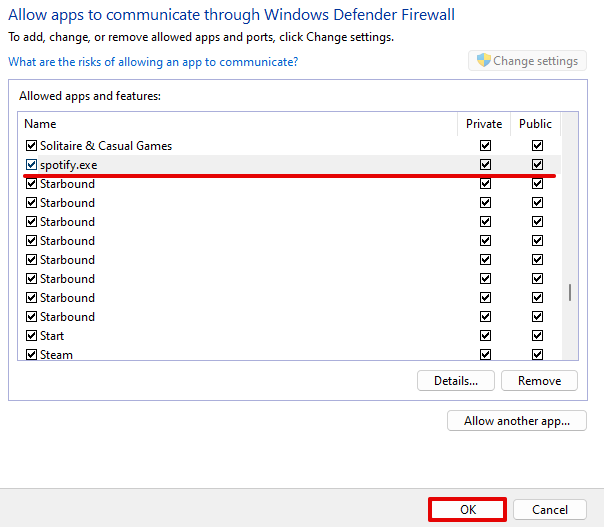
Po wykonaniu powyższych instrukcji nie będziesz już otrzymywać komunikatu o błędzie o treści "Zapora sieciowa może blokować Spotify" za każdym razem, gdy spróbujesz uruchomić aplikację za pomocą serwera proxy.
Korzystanie z serwerów proxy w połączeniu ze Spotify może powodować pewne problemy, które wyjaśnimy bardziej szczegółowo poniżej.
Problemy z uwierzytelnianiem proxy. Jeśli z jakiegoś powodu nie możesz zalogować się do serwera proxy, spróbuj sprawdzić, czy:
Limit czasu połączenia lub niska wydajność. Wystarczy powiedzieć, że opóźnienia wydajności lub trudności w łączeniu się z wieloma serwerami mogą być spowodowane przez:
Jeśli występują problemy z wydajnością, zaleca się skorzystanie z serwera proxy, który znajduje się najbliżej Twojej lokalizacji lub, jeśli możesz, porozmawiaj z dostawcą usług proxy o ustawieniach tego serwera proxy. Mogą oni pomóc w takich przypadkach.
Odpowiedzmy teraz na pytanie: jaki jest cel korzystania z usługi proxy w Spotify?
Zainstalowanie serwera proxy w Spotify pozwala na swobodniejsze korzystanie z treści, a jednocześnie umożliwia ukrycie tożsamości online w celu zwiększenia ochrony.
Dostęp do Spotify w regionach objętych ograniczeniami:
Serwery proxy mogą z łatwością ominąć wszelkie ograniczenia w niektórych krajach, dając niezbędne uprawnienia do usług streamingowych, nawet jeśli kraj jest zablokowany, umożliwiając dostęp do biblioteki muzycznej Spotify, gdziekolwiek jesteś.
Ochrona prywatności i anonimowości:
Serwery proxy eliminują ryzyko wykorzystania prywatnych informacji przez hakerów lub inne osoby, ukrywając adres IP użytkownika, jednocześnie chroniąc i usuwając wszelkie dane osobowe.
Przy odpowiednio skonfigurowanych parametrach, serwer proxy może znacznie pomóc w uzyskaniu dostępu do ulubionej muzyki za pośrednictwem sieci bez narażania prywatności ani bezpieczeństwa podczas tych czynności.
Krótko mówiąc, zaleca się korzystanie z prywatnych serwerów proxy, takich jak serwery proxy dostawców usług internetowych z krajów, które umożliwiają dostęp do Spotify i zapewniają dużą szybkość połączenia. Z drugiej strony, darmowe publiczne serwery proxy są niezawodne w rzadkich przypadkach i prawdopodobnie również będą wolne.
Komentarze: 0